عند زيارة مواقع الويب ، يقوم كل متصفح بحفظ عناصر تصميم موقع الويب في مجلد منفصل على جهاز الكمبيوتر الخاص بك. يسمى هذا المجلد ذاكرة التخزين المؤقت. عندما تزور هذه الصفحة مرة أخرى ، سيقوم المتصفح بتنزيل بعض الملفات (رسوم فلاش متحركة ، صور ، أصوات) من محرك الأقراص الثابتة بجهاز الكمبيوتر الخاص بك.
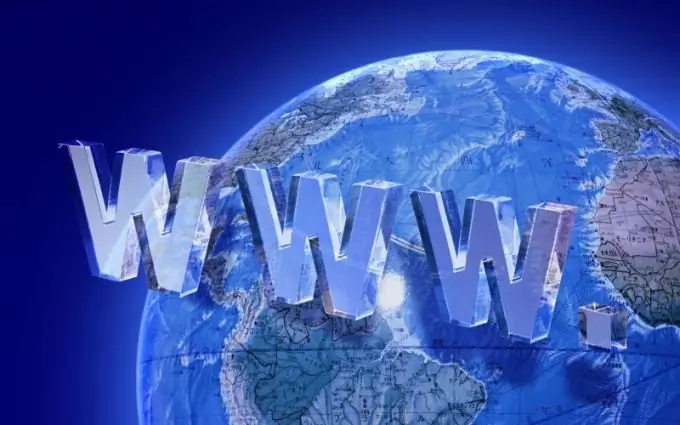
يؤدي هذا التحميل بالطبع إلى تسريع العمل ، ولكن قد يتغير تصميم الموقع ، وسيظهر لك المتصفح تصميمًا قديمًا. بالإضافة إلى ذلك ، تستهلك الملفات المؤقتة مساحة على القرص. إذا كنت من محبي الويب وتستخدم متصفحات مختلفة ، فإن مجلدات ذاكرة التخزين المؤقت المتعددة ستقلل بشكل ملحوظ مقدار مساحة القرص الفارغة.
بالإضافة إلى ذاكرة التخزين المؤقت ، تقوم المتصفحات بتخزين محفوظات الاستعراض. لا يريد جميع المستخدمين من الزملاء أو الأقارب اليقظين أن يسيروا على خطىهم. تستخدم المتصفحات المختلفة طرقًا مختلفة لحذف الملفات المؤقتة والمحفوظات.
لمسح ذاكرة التخزين المؤقت في Mozilla Firefox ، انتقل إلى قائمة "Tools" وحدد أمر "Erase Recent History". في نافذة جديدة ، افتح قائمة "التفاصيل" وحدد مربعي "سجل الزيارات" و "ذاكرة التخزين المؤقت". في نافذة "المسح" ، اضبط الفاصل الزمني الذي تريد حذف البيانات فيه.
يمكنك تكوين المستعرض الخاص بك لحذف جميع معلومات تصفح الويب تلقائيًا عند الخروج من Mozilla. في قائمة "الأدوات" ، حدد أمر "الخيارات" وانتقل إلى علامة التبويب "الخصوصية". قم بإلغاء تحديد المربعين بجوار "تذكر محفوظات الاستعراض" و "تذكر محفوظات التنزيل". تحقق من الأمر "محو السجل عند الإغلاق".
لمسح ذاكرة التخزين المؤقت في IE8 ، قم بتشغيل هذا المتصفح ، وانتقل إلى قائمة "الأدوات" وحدد خيار "خيارات الإنترنت". في علامة التبويب "عام" في قسم "محفوظات الاستعراض" ، حدد المربع "حذف محفوظات الاستعراض عند الخروج" إذا كنت تريد الاحتفاظ بسرية محفوظات الاستعراض. انقر فوق "حذف" وفي النافذة الجديدة حدد مربعات الاختيار للبيانات التي تريد التخلص منها.
لضبط سياسة الخصوصية الخاصة بك ، استخدم زر الخيارات. هناك يمكنك تحديد مقدار المساحة على القرص الثابت التي ستشغلها الملفات المؤقتة. عندما تملأ المساحة المخصصة ، سيتم حذف الملفات القديمة. في قسم "المحفوظات" ، حدد المدة التي سيتم فيها الاحتفاظ بقائمة المواقع التي تمت زيارتها.
إذا كنت تستخدم IE7 ، من قائمة "أدوات" ، اختر "حذف محفوظات الاستعراض". في نافذة حذف محفوظات الاستعراض ، انقر فوق الزر حذف الملفات وحذف المحفوظات.
لمسح ذاكرة التخزين المؤقت لمتصفح Opera ، في قائمة "أدوات" ، حدد أمر "خيارات" وانتقل إلى علامة التبويب "خيارات متقدمة". انقر فوق سطر "المحفوظات" والزر "مسح" بجوار العناصر
ذاكرة التخزين المؤقت في الذاكرة وذاكرة التخزين المؤقت على القرص. حدد مربع الاختيار "مسح عند الخروج" إذا كنت تريد حذف محتويات ذاكرة التخزين المؤقت تلقائيًا.






